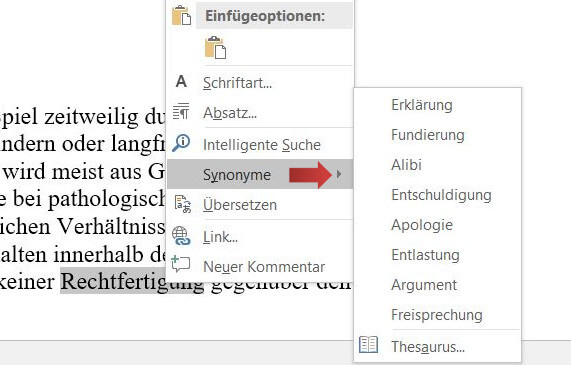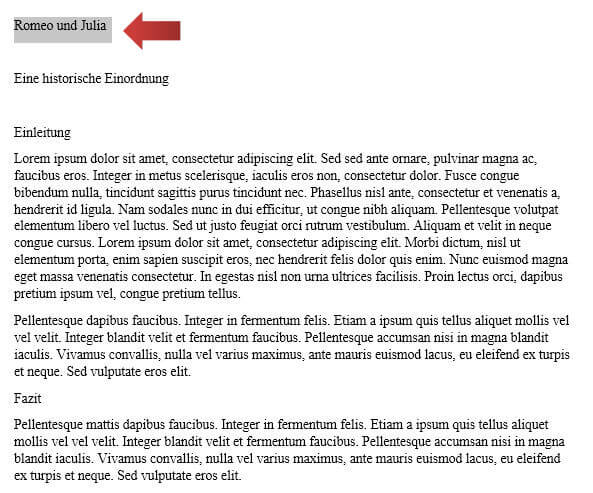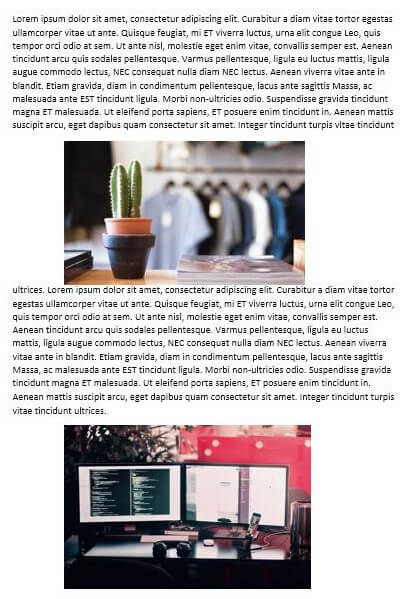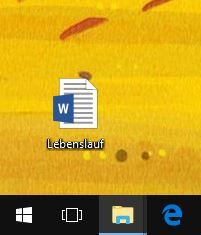Sprache einstellen
Standardmäßig ist Word meistens auf Deutsch eingestellt. Wenn du Texte schreibst, korrigiert Word automatisch kleine Fehler und unterstreicht falsche Buchstabierungen und Satzkonstruktionen.
Möchtest du Word in einer anderen Sprache benutzen, um auch dort Korrekturen angezeigt zu bekommen, so lässt sich die Sprache manuell umstellen.
Hierzu klicken wir am unteren Rand auf die Schaltfläche, in der die Sprache angezeigt wird. Beispielsweise steht dort Deutsch (Deutschland).
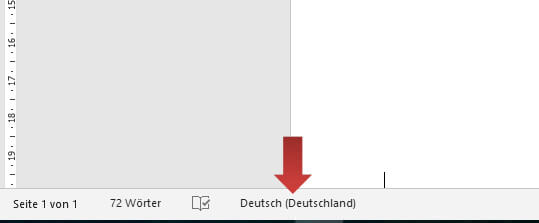
Es öffnet sich ein neues Fenster, in welchem die Sprache eingestellt werden kann. Möchtest du eine automatische Spracherkennung, setzten wir ein Häckchen bei Sprache automatisch erkennen.
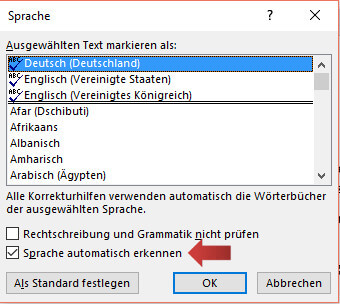
Mit einem Klick auf OK schließt du die die Spracheinstellung ab.
Rechtschreibung prüfen
Um die Rechtschreibung für einen Text zu überprüfen, bietet Word eine eingebaute Funktion.
Rechtschreibung für einzelne Wörter
Bereits während wir einen Text schreiben, werden falsche Wörter rot markiert.
![]()
Mit einem Rechtsklick auf das markierte Wort öffnet sich ein Menü mit verschiedenen Vorschlägen zur Rechtschreibung. Durch einen Klick auf einen der Vorschläge wird das Wort automatisch im Text angepasst.
[box color=”lblue”] Sollte das entsprechende Wort nicht falsch geschrieben sein, kann es zum Wörterbuch von Word hinzugefügt werden mit einem Klick auf die Schaltfläche Zum Wörterbuch hinzufügen.[/box]
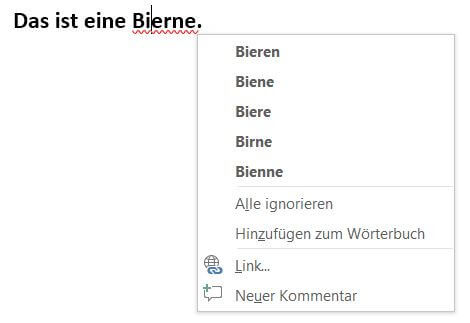
Rechtschreibprüfung für das gesamte Dokument
Für das gesamte Dokument ist das Verfahren der Korrektur von Wörtern ähnlich, nur muss hierfür nicht jedes Wort einzeln angesteuert werden.
Hierfür klicken wir unter dem Reiter Überprüfen unter der Gruppe Rechtschreibung auf die Schaltfläche Rechtschreibung und Grammatik.

An der Seite öffnet sich nun ein Fenster Editor, in welchem Schritt für Schritt alle Grammatikfehler aufgezeigt werden.
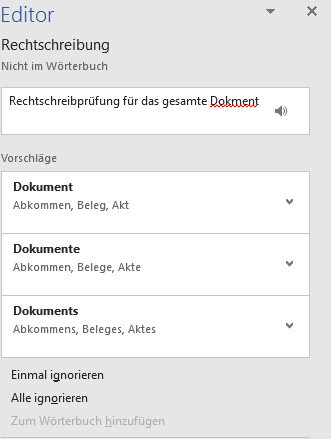
Mit einem Klick auf einen der Vorschläge wird das Wort im Text ersetzt. Soll das Wort nicht ersetzt werden, klicken wir auf die Schaltfläche Einmal ignorieren. Der Editor springt dann zum nächsten Wort.
Am Ende der Rechtschreibprüfung öffnet sich ein Fenster, mit der Meldung, dass der Prozess abgeschlossen ist. Dieses kann mit einem Klick auf OK beendet werden.
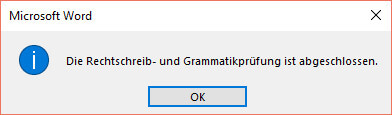
Mit Thesaurus Synonyme finden
Um spezifische Wörter mit Synonymen oder ähnlichen Begriffen zu ersetzen, lässt sich Thesaurus als internes Wörterbuch von Word nutzen.
1. Dazu markieren wir das zu ersetzende Wort (in unserem Beispiel “Rechtfertigung”).

2. Weiter klicken wir im Reiter Überprüfen auf die Schaltfläche Thesaurus.
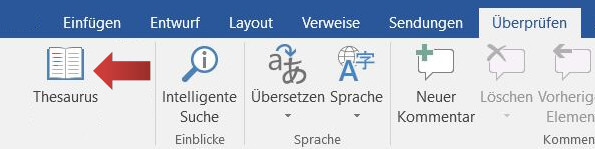
3. Auf der rechten Seite des Fensters öffnet sich ein Menü mit ähnlichen Begriffen.
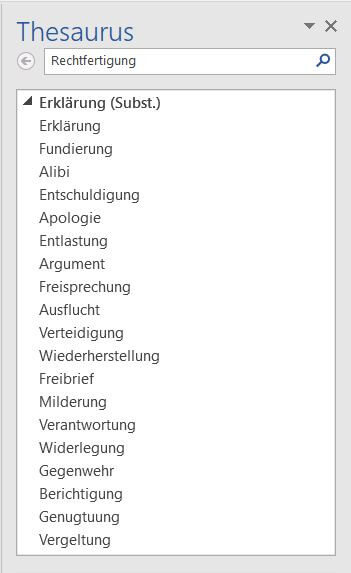
4. Von hier aus wählen wir einen Begriff aus, indem wir auf den Pfeil neben dem Wort klicken. Mit einem weiteren Klick auf Einfügen wird das vorher markierte Wort ersetzt.

[box color=”lblue”] Um weitere Synonyme für ein Wort auf Deutsch oder Englisch zu finden, eignet sich die Webseite Woxikon.de.[/box]
Die schnelle Synonymsuche
Die Thesaurus-Funktion lässt sich noch schneller aus dem Kontextmenü aktivieren. Hierzu markieren wir das Wort wie oben beschrieben und klicken mit der rechten Maustaste darauf. Anschließend öffnet sich das Kontextmenü. Hier wird die Option Synonyme verwendet, um anschließend ein Synonym auszuwählen.